Windows 10からのブloatwareの削除方法:4つの方法
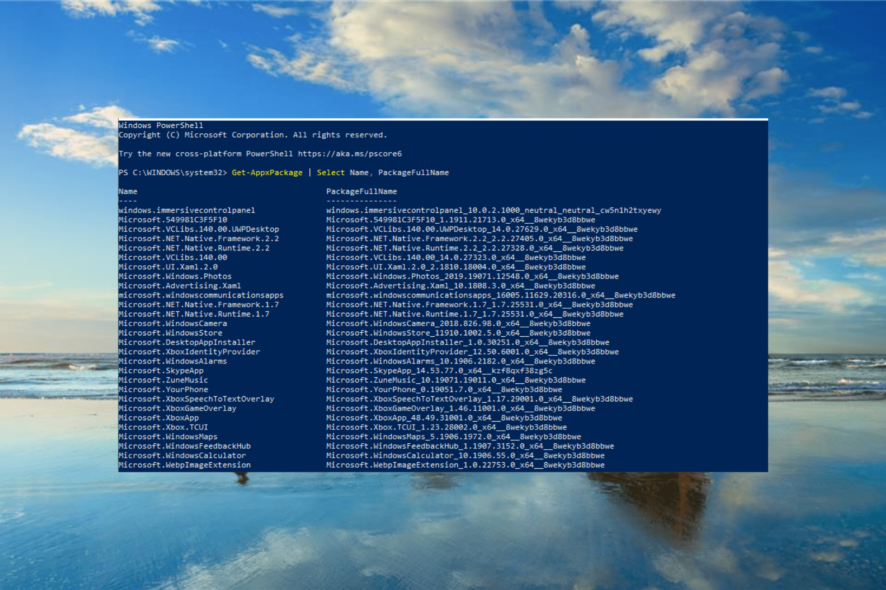 Windows 10の多くの問題の1つは、いわゆるブloatwareの存在です。これらのブloatwareプログラムは、ハードディスクを占有し、コンピュータの使い勝手を悪化させます。
Windows 10の多くの問題の1つは、いわゆるブloatwareの存在です。これらのブloatwareプログラムは、ハードディスクを占有し、コンピュータの使い勝手を悪化させます。
これらのブloatwareプログラムのアンインストールに問題がある場合、さらに悪化しますが、これは別の記事で詳しく説明します。
そのため、この記事を作成して、この不要なソフトウェアについてよりよく理解し、できるだけ避けて(および削除して)もらうことを目的としています。
Windows 10のブloatwareとは?
ブloatwareは、システムに事前にインストールされているソフトウェアで、他のソフトウェアも含まれることがあります。その目的は、時にはパートナーに追加の収益をもたらすことですが、あなたにとって役立つこともあります。
しかし、ほとんどの場合、役立たないことが多く、高価なディスクスペースを占有します。
ブloatwareの最も良い例は、McAfeeのウイルス対策です。これは、Adobe製品など、多くのプログラムに付属しています。最初にインストールすることはないでしょうが、手元にあることで多少の役立ちがあるかもしれません。
これらのプリインストールアプリや、ダウンロードしたソフトウェアの一部を削除したい場合は、このガイドの次のセクションに進んでください。
Windows 10からブloatwareを削除するには?
1. スタートメニューからプログラムをアンインストールする
- Windowsキーを押して、削除したいブloatwareを右クリックします。
- アンインストールオプションを選択します。
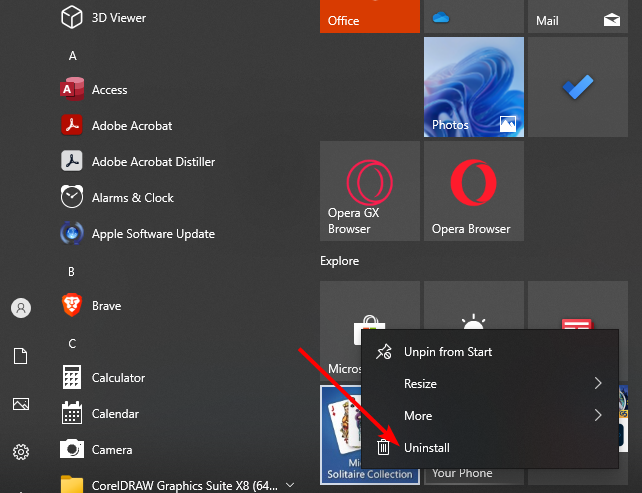
- 最後に、アンインストールボタンをクリックしてプロセスを完了します。
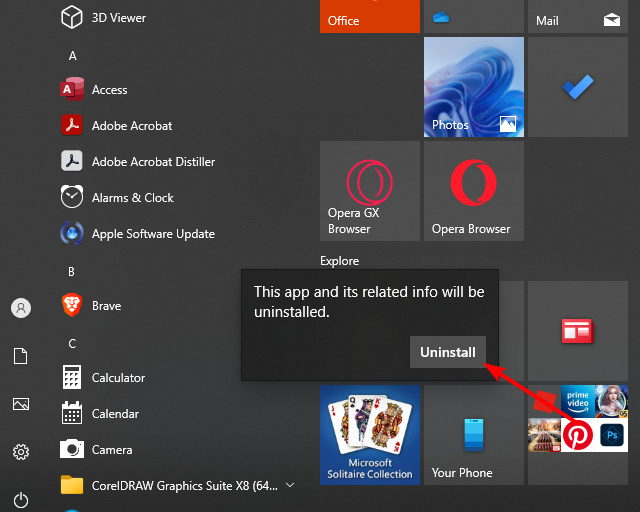
Windows 10ノートPCからブloatwareを削除する最も早い方法は、スタートメニューを利用することです。残念ながら、このアプリはアプリと機能のセクションには表示されないかもしれません。
そのため、最初にスタートメニューで削除することが重要です。
2. PowerShellを使用する
- Windowsキー + Xを押し、Windows PowerShell(管理者)を選択します。
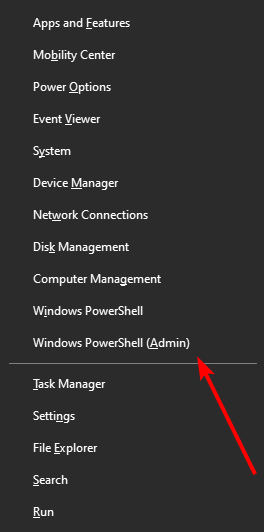
-
下記のコマンドを入力し、Enterを押して、PC上のすべてのアプリの名前を取得します:
Get-AppxPackage | Select Name, PackageFullName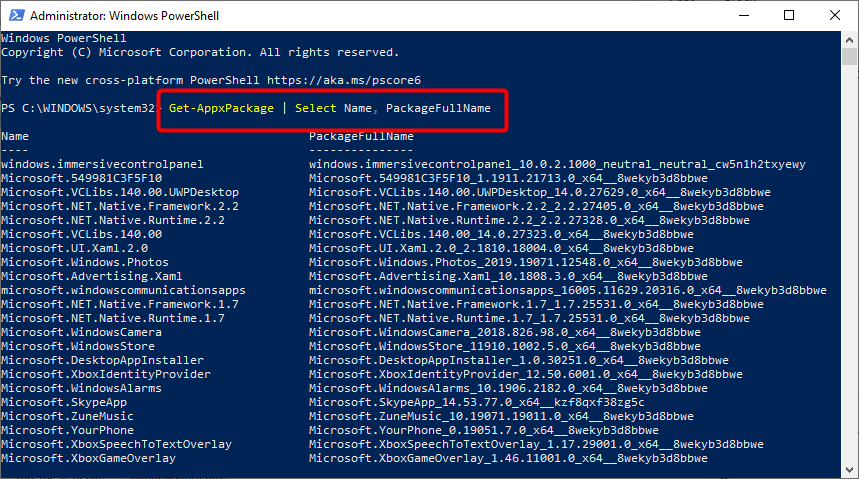
- 削除したいブloatwareアプリのPackageFullNameをコピーします。
-
下記のコマンドを入力し、Enterを押してアプリを削除します。ステップ3でコピーしたPackageFullNameと置き換える必要があります:
Get-AppxPackage PackageFullName | Remove-AppxPackage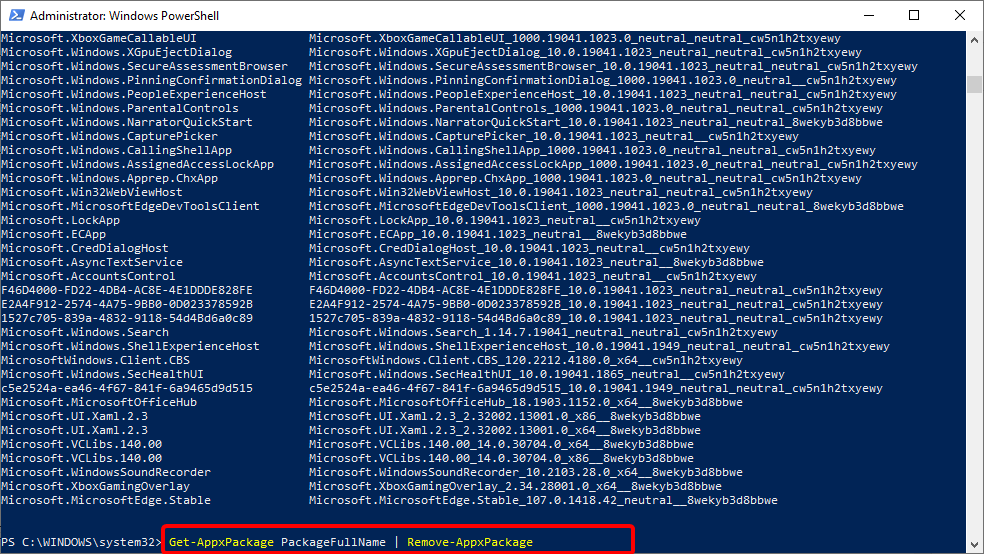
-
すべてのユーザーアカウントからブloatwareを削除するには、代わりに下記のコマンドを使用します:
Get-AppxPackage -allusers PackageFullName | Remove-AppxPackage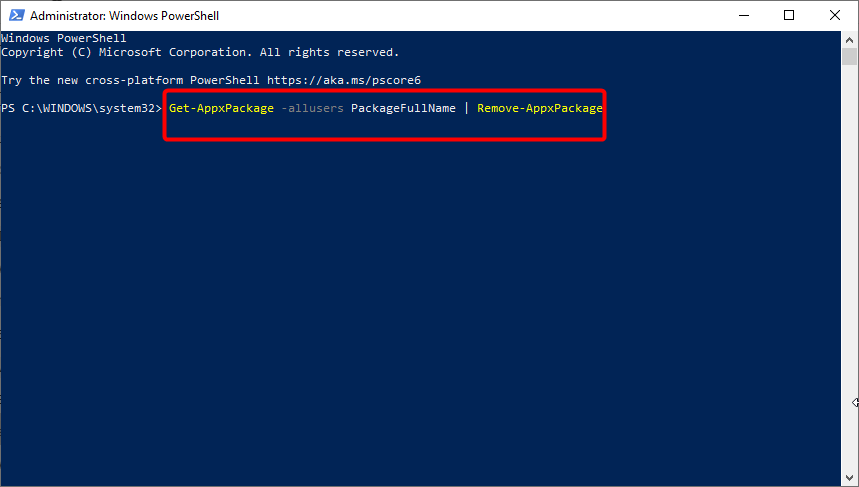
- それでは、Windows PowerShellを閉じます。
Get-AppxPackageコマンドは、PCからブloatwareを完全に削除するための効果的な方法です。このコマンドの利点は、アプリが再インストールされないことです。
再度アプリが必要な場合は、自分でいくつかのコマンドを実行して取り戻すことができます。
3. 設定を使用して削除する
- Windowsキー + Iを押して、アプリオプションを選択します。
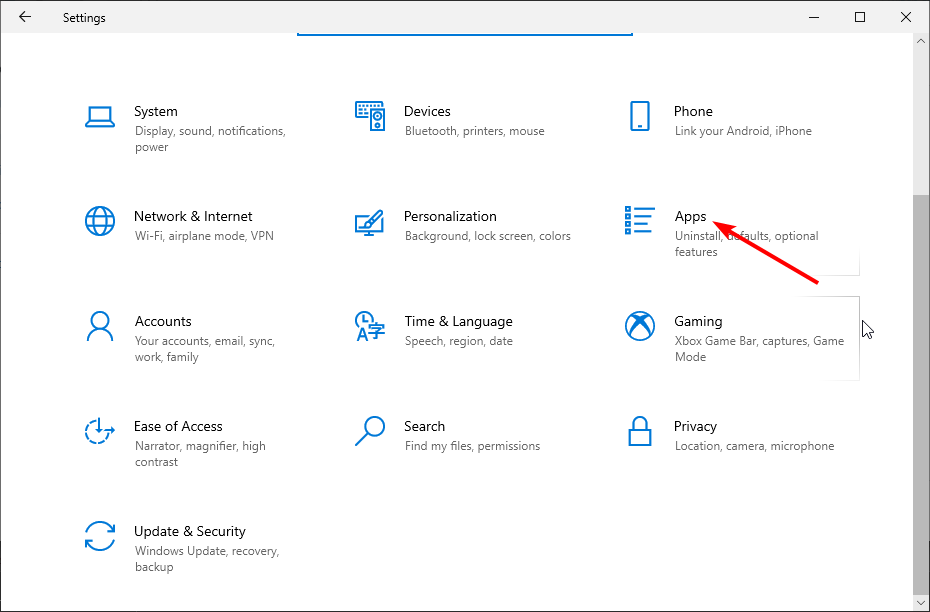
- 削除したいアプリを選択し、アンインストールボタンをクリックします。
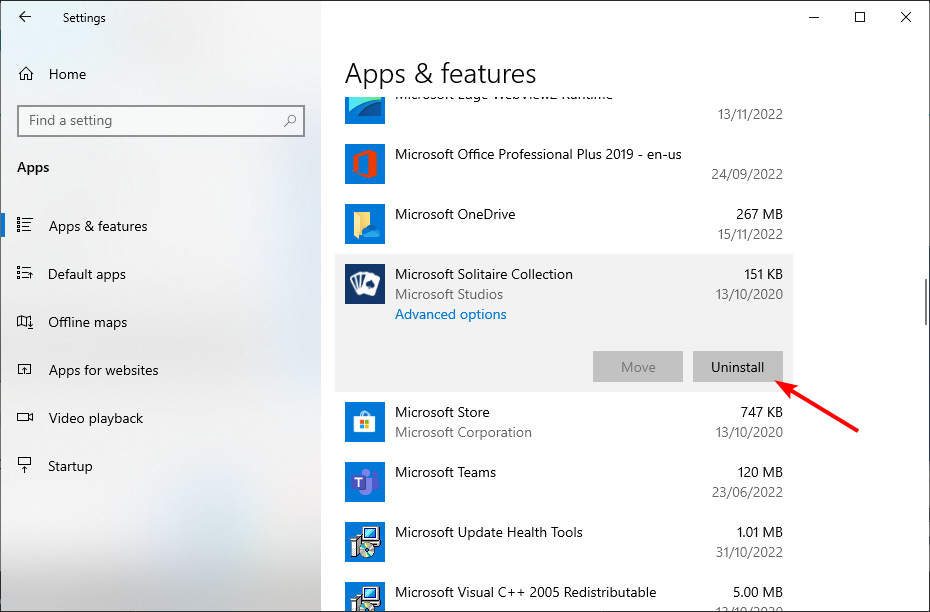
- 画面に表示される指示に従って、削除プロセスを完了します。
すべてのアプリは、設定アプリのアプリと機能セクションにリストされています。一部のブloatwareアプリはここに表示されないかもしれませんが、必要なものを見つけることができます。
さらに、CCleanerのWindowsブloatware削除ツールを使用してこのプロセスを完了することもできます。CCleanerはPCに深く入り込み、貴重なスペースを占有する不要なアプリやファイルを削除します。
それはまた、これらのアプリのすべてのコンポーネントを削除し、PCに残り物がないことを保証します。このツールがあれば、PCのブloatwareについて心配する必要はありません。 このトピックについてさらに読む
- Windows 10/11のソフトウェアの残骸を削除する [完全ガイド]
- Windows 8, 8.1, 10からブloatwareを削除する方法
- Windows 11のデブロートのための4つの簡単な方法
- 無駄なプロセスを無効にすることでWindows 10/11を速くする
4. ブloatware削除スクリプトを使用する
- GithubからWindows10Debloaterをダウンロードします。

- ダウンロードしたZipファイルを右クリックし、ファイルを解凍…オプションを選択して、その内容を解凍します。
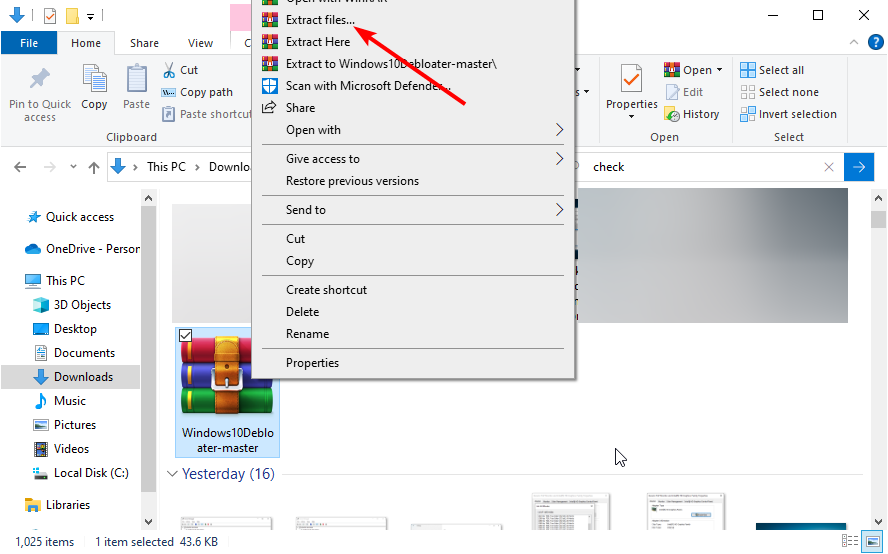
- 次に、Windows10DebloaterGUIファイルを右クリックし、PowerShellで実行オプションを選択します。
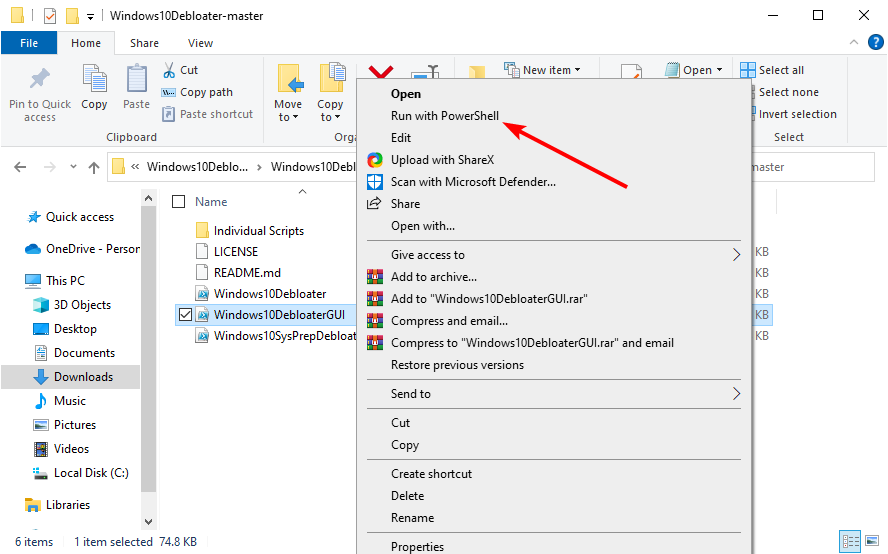
- 最後に、すべてのブloatwareを削除オプションをクリックして、不要なファイルを削除します。
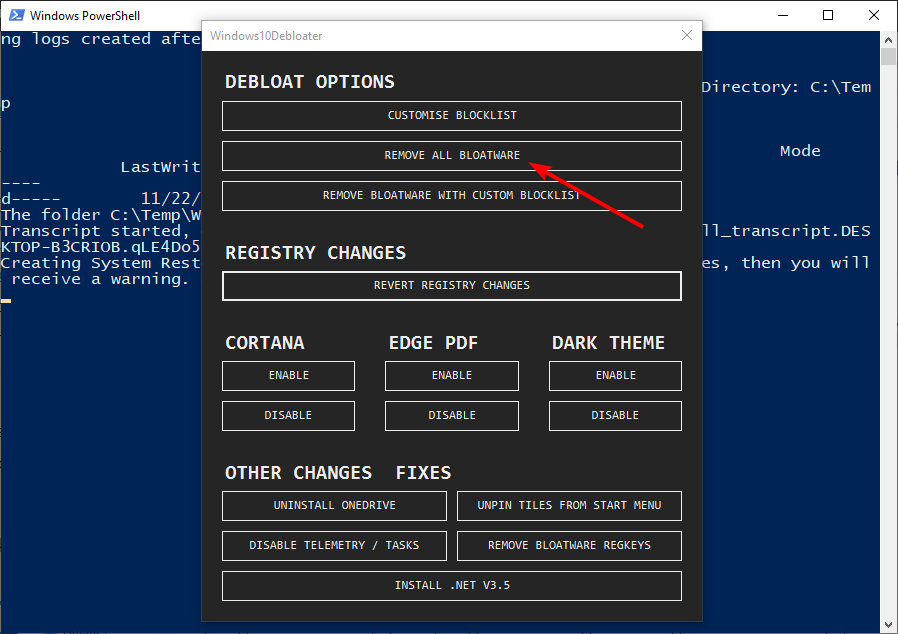
不要なプログラムを1つずつ削除するのが難しい場合は、Windows 10用のブloatware削除ユーティリティツールを使用できます。このツールは、自動化されたスクリプトで、PC上のすべてのブloatwareを検索して削除します。
すべてのユーザーからWindows 10のブloatwareを削除する方法を知りたい場合、このツールがOSから追加プログラムを取り除く最良のオプションです。
ブloatwareは貴重なスペースを占有し、時間とともにPCを遅くする可能性があります。しかし、このガイドの方法を使用すれば、Windows 10のブloatwareの削除方法に関するすべての情報を得ることができます。
さらに、コンピュータを完全にきれいに保つために、ソフトウェアの残骸を削除する方法に関するガイドも確認してください。
PC上の不要なアプリを削除する際に問題が発生した場合は、お気軽にお知らせください。













